
YouTubeの目次機能「チャプター」を設定する方法と正しい使い方
こんにちは!株式会社メディアエクシード動画ユニットのA.K.Media(@_AKmedia)です!
🔴弊社のチャンネルは0からスタートし、3か月で収益化を達成しました!!
2023年1月現在、チャンネル登録者数は135,000人を突破しました!!
YouTubeSEOやGoogleSEOなどWEBマーケティングのプロも在籍する弊社では「動画制作・YouTubeチャンネル運営代行」を承っております。

YouTubeで動画を見ている時、「ちょっとここら辺スキップしたいなぁ」「この動画のどこかであの話してたんだよなぁ」と思うことってありますよね。
そして赤いバーを特定の時間まで必死に動かすなんてことがよくあります。
「あー!今のところ!あ!過ぎちゃった!あ~ここか?」なんてジレンマを解決する「チャプター」という機能が、YouTubeにはあるんです。
今回はその「チャプター」機能とは何なのか、「チャプター」機能の設定方法、「チャプター」機能を使うことのメリットをご紹介します。
👍 このような方におすすめの記事です。
・YouTubeの「チャプター」機能について知りたい
・YouTubeの目次機能を有効活用したい
・YouTubeの動画視聴効率を上げたい
・YouTubeの視聴者の満足度を上げたい
YouTube「チャプター」機能とは?

最近YouTubeを見ていると、このように動画が区切られていることがありませんか?

この機能は「チャプター」と言って、動画内に区切りを入れることで、今視聴している動画のどの部分を視聴しているのかが分かるようになる機能です。
いわゆる動画の目次機能ですね。
また、動画の見たい部分を探しやすくなるので、視聴者は効率よく動画を視聴することができます。
YouTube「チャプター」機能の設定方法
チャプター機能は動画の概要欄にタイムスタンプをつけることでその動画の目次として設定することができます。
タイムスタンプというのは、「1:00」というような動画の秒数のことです。
ここでは、「チャプター」機能の設定方法をご紹介します。
①「動画の編集」をクリック
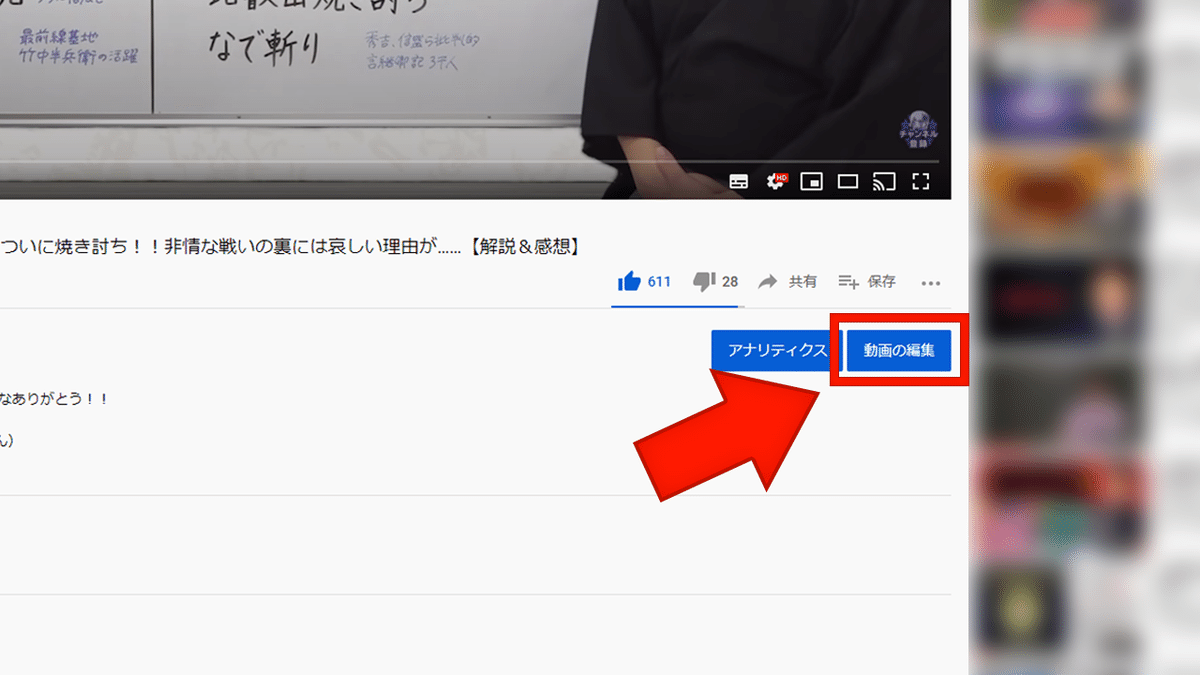
動画の詳細を編集できる画面に飛びます。
②概要欄にチャプターリストを追加

タイムスタンプと一緒にチャプターのタイトルを記載してください。
以上で設定は完了です。
YouTube「チャプター」を追加する上での注意点
チャプターの設定には注意すべき点がいくつかあります。
ここでは、説明通りにやったのに反映されなかったという方のために、「チャプター」機能を設定する上での注意点をご紹介します。
①タイムスタンプは半角で入力する
❌良くない例
01:40
②タイムスタンプとタイトルの間に半角スペースを入れる
❌良くない例
0:00オープニングトーク
3:00面白話
③タイムスタンプは0:00から始まるようにする
❌良くない例
0:12 オープニングトーク
03:00 面白話
④3つ以上のタイムスタンプが必要
❌良くない例
0:00 オープニングトーク
5:23 エンディングトーク
⑤昇順でリストする必要がある
❌良くない例
3:00 面白話
5:23 エンディングトーク
0:00 オープニングトーク
⑥1チャプターの最短の長さは10秒
❌良くない例
0:00 挨拶
0:05 オープニングトーク
上記の注意点を考慮した上で再度設定し直してみてください。
⑥のチャプターの最短の長さは10秒というのを知らない人が多く、設定できていない人をよく見ます。
YouTubeヘルプ:進捗状況バーにチャプターを追加する
YouTube「チャプター」機能を使用するメリット

さて、ここまではチャプター機能について説明しましたが、「正直使わなくてもいいのでは?」という方のために、チャプター機能を使用するメリットをご紹介していきます!
メリット①YouTubeの検索に引っ掛かりやすくなる
YouTubeの検索は、動画概要欄に記載されているキーワードも適用されます。
つまり、目次にキーワードを盛り込めば、YouTubeで検索された時に上位に表示されやすくなるというわけです。
メリット②動画の視聴効率が上がる
チャプターを追加することによって、視聴者は動画内の見たい部分をすぐに探すことができます。
動画側のタイムスタンプの右に表示されるチャプタータイトルを、赤いバーを動かしながら確認すれば、いちいち動かすのを止めて再生して動画内容を確認するという作業をしなくていいのです。
加えて、概要欄に記載した目次のタイムスタンプをクリックすることでその秒数に動画を飛ばすことができるので、かなりの時間短縮になります。
ちなみにこれはスマホでもパソコンでも同様です。
メリット③動画が見やすくなる
解説系の動画など、動画内の話し手が今何の話をしているのか分からなくなる時があるかと思います。
そういう時に、いちいち戻って再生しなくとも、チャプタータイトルを見れば一目で何の話をしているのか確認することができます。
YouTube「チャプター」機能を使用するデメリット

チャプター機能を使用することで起きるデメリットもあります。
デメリット①視聴時間が短くなる
見たいところだけを見ることができるということは、すなわち視聴者の動画視聴時間が短くなるということです。
クリエイター側としては、動画を最初から最後まで見て欲しいところ・・・。
デメリット②時間がかかる
概要欄にチャプターを追加するのは時間がかかります。
それこそ、投稿時に動画のチャプター分けをしっかり考えていれば問題はないのですが、チャプターをどう分けるかを考えていない場合は、そこから考える必要があるのでかなり時間がかかります。
YouTubeの目次機能「チャプター」を設定する方法と正しい使い方|まとめ
いかがだったでしょうか?
チャプター機能を使いこなせるようになれば、視聴者の動画への満足度は上昇することでしょう。
かつ、しっかりと動画作りに力を入れている指標にもなります。
そういえば、チャプター機能が実装される前は、コメント欄に目次を記載していましたよね。
今となっては懐かしいやり方です。
これからはチャプター機能を用いて、YouTubeのSEO対策をしておきましょう。
YouTubeSEOやアナリティクス分析をし、視聴者の傾向を理解することでより効果的な動画作りをすることができます。
「したいけどそんな知識はない・・・。」
そんな時は弊社にお任せください。
YouTubeSEOやGoogleSEOなどWEBマーケティングのプロが在籍する弊社では「動画制作・YouTubeチャンネル運営代行」も承っております。
無料のご相談もお待ちしておりますので、お気軽にご相談ください!

この記事が気に入ったらサポートをしてみませんか?
